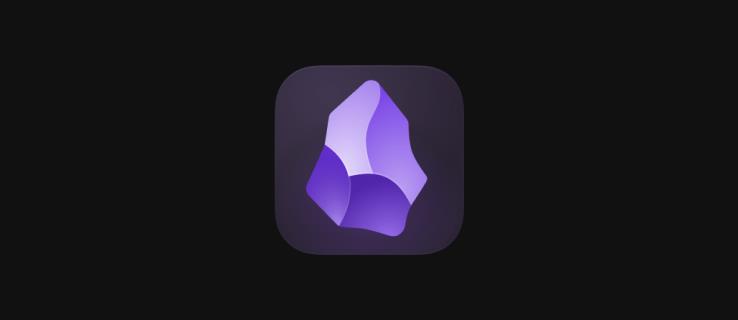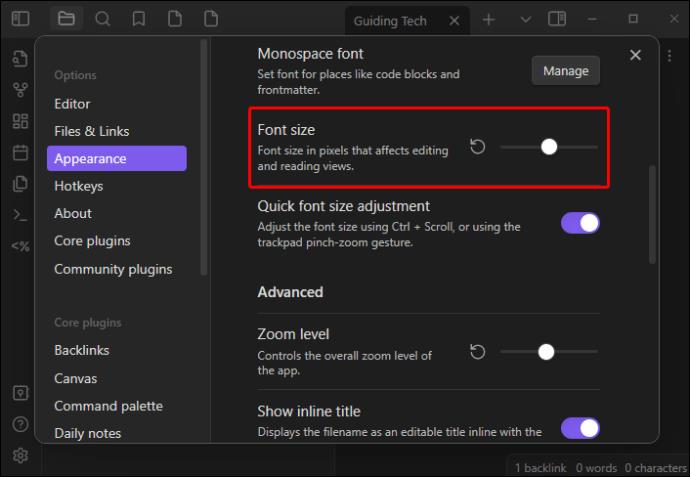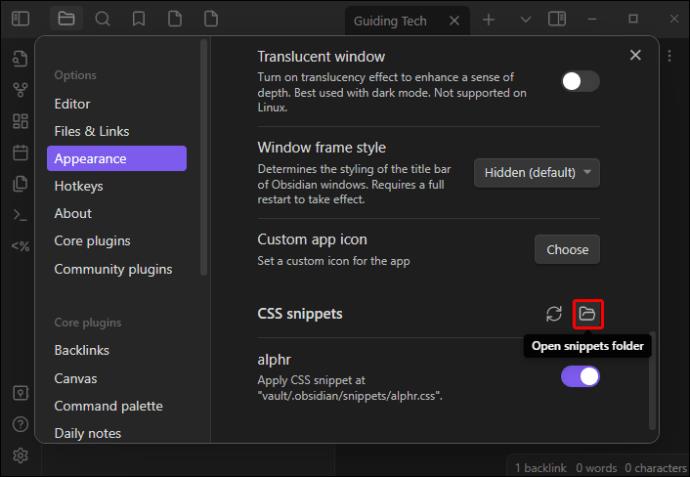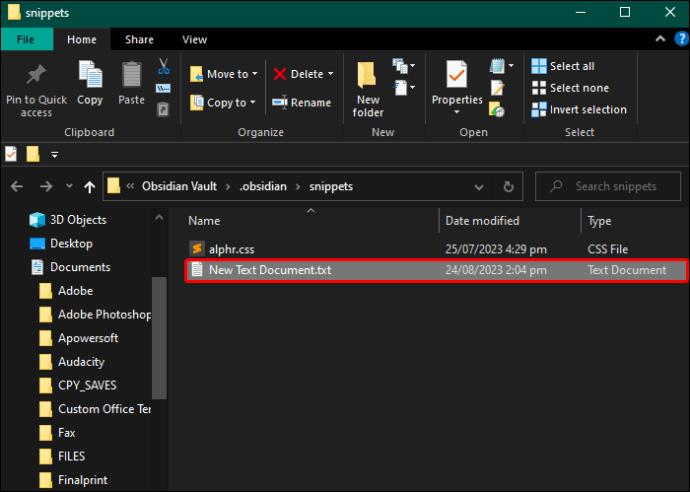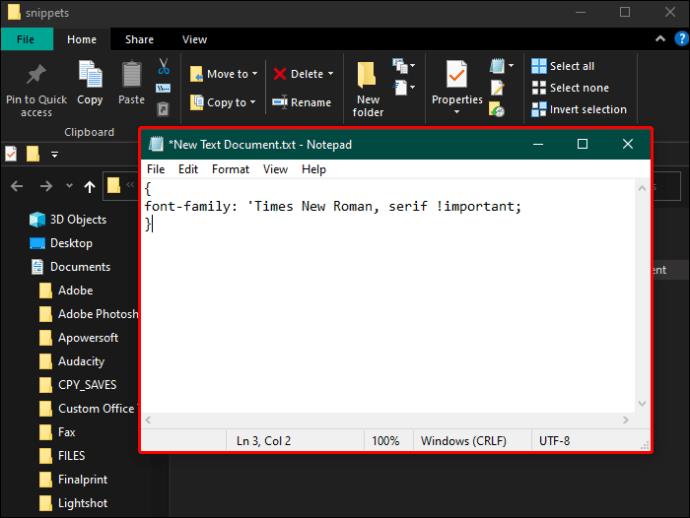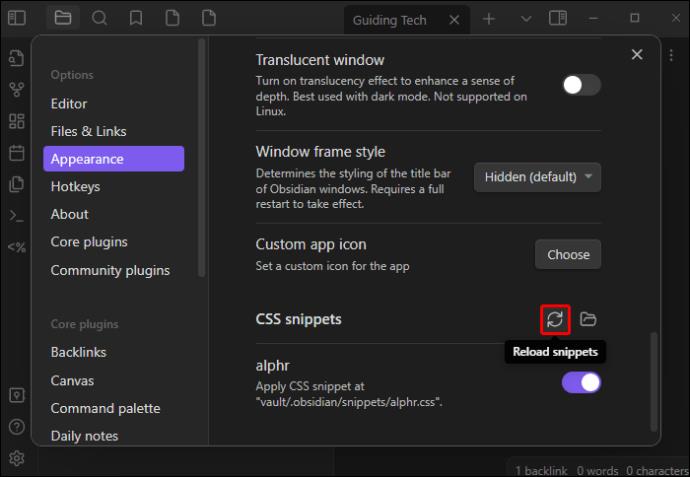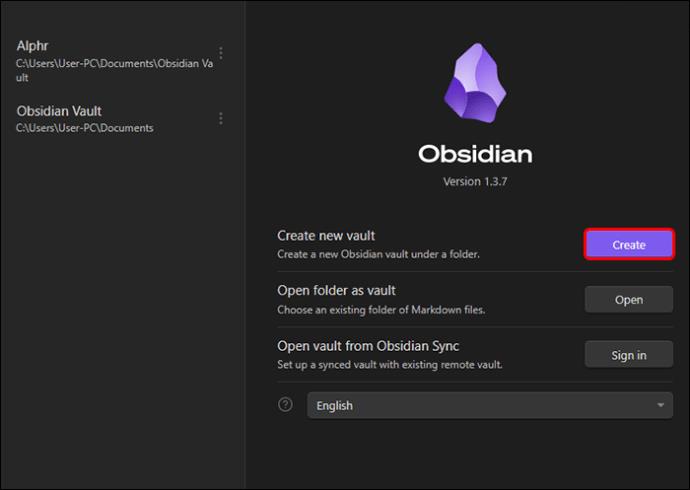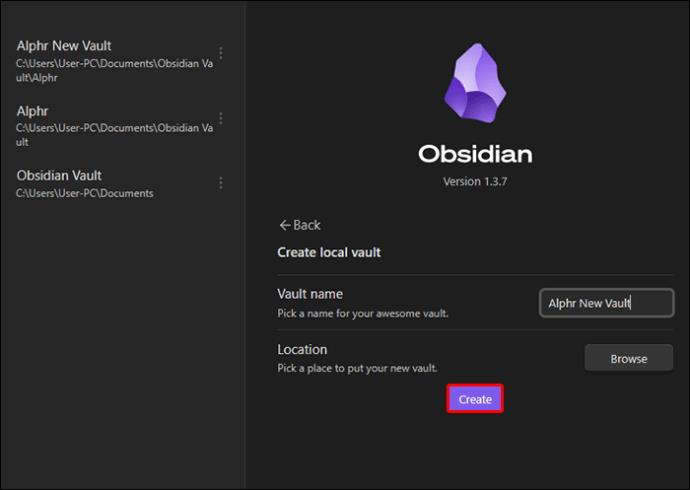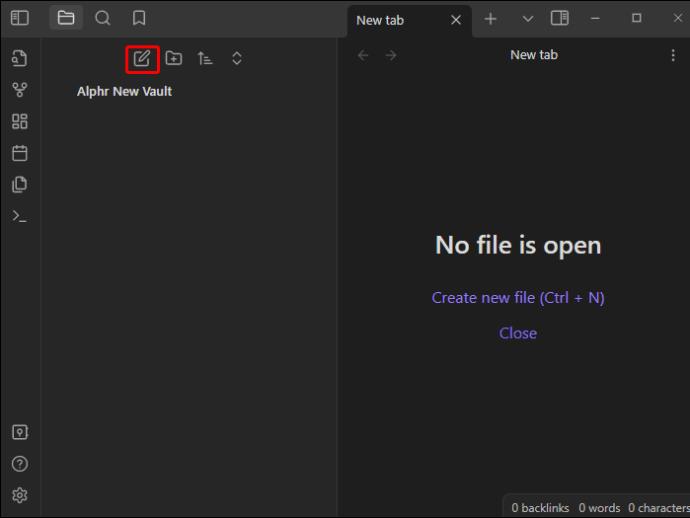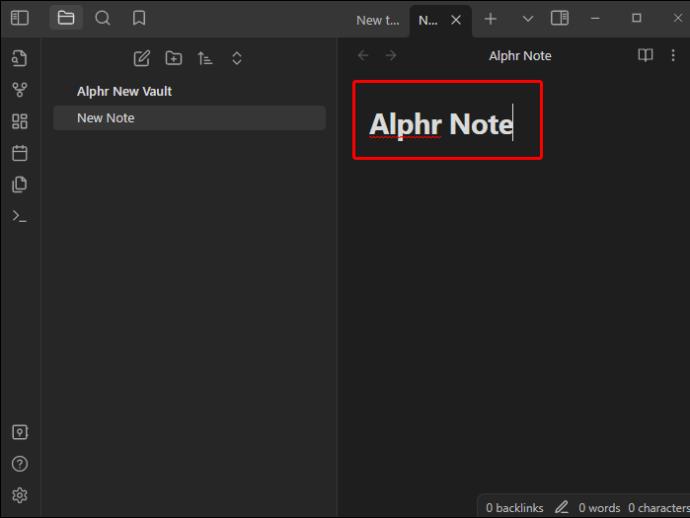Когато пишете бележки в Obsidian, може да искате да ги организирате чрез заглавия. Те ще ви помогнат да структурирате и рационализирате писането си в подходящи части. Заглавията също правят вашите бележки четими за бъдеща употреба и ви помагат да намерите подходяща информация. За щастие Obsidian има специализиран инструмент за създаване на заглавия и други полезни опции за форматиране.
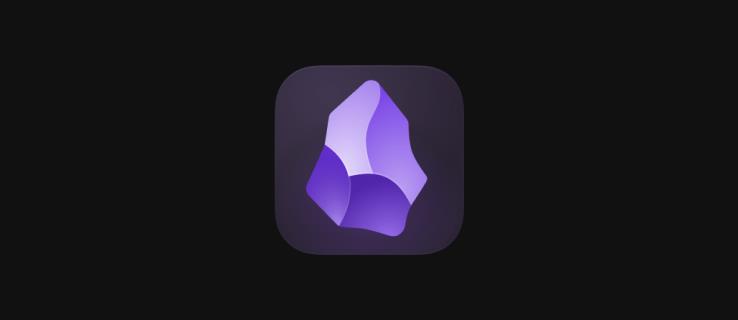
Прочетете, за да научите как да правите заглавия в Obsidian.
Как да направите заглавия в обсидиан
Заглавията са особено полезни за създаване на контури, докато използвате Obsidian. Платформата предлага пет нива на заглавия, всяко от които се появява в малко по-различен размер. След като направите заглавието, можете да промените стила на шрифта и да персонализирате размера. Той все още ще бъде маркиран като заглавие във вашите бележки.
За да направите всичките шест нива на заглавия, въведете следния текст:
- # Заглавие1
- ## Заглавие2
- ### Заглавие3
- #### Заглавие4
- ##### Заглавие5
Толкова е просто. За да създадете заглавия на различни нива, трябва само да натиснете съответния брой клавиши с хеш преди самото заглавие. Obsidian автоматично ще превключи текста ви в по-голяма, по-смела версия на себе си. Този процес е удобен, защото ви позволява да създавате заглавия само с няколко клавиша, вместо да разглеждате опциите на лентата и лентите с инструменти.
Не забравяйте да добавите интервал след последния хеш ключ. Оставянето на интервала ще създаде етикет, а не заглавие.
Как да персонализирате шрифта на заглавието си
Да приемем, че сте създали списък със заглавия за вашия план и сте почти готови да започнете да пишете бележките си. Нещо обаче не е наред. Може би заглавията ви не са достатъчно големи или стилът на шрифта не ви харесва.
Обсидианът е малко ограничен в това отношение. Това е минималистично приложение, което помага на заетите хора да си водят ефективни бележки бързо. Въпреки че това опростява потребителското изживяване, липсват някои нюанси, които обикновено включват други бележки или документи за текстообработка.
Например, не можете да промените заглавието поотделно, без да промените останалите шрифтове по пътя. Но не се притеснявайте; имате известен контрол върху вашите бележки, след като ги създадете.
Ето как да промените размера на шрифта на вашите заглавия с целия документ:
- Навигирайте и изберете опцията „Настройки“ в лявата лента с инструменти. Това е иконата със зъбче.

- Изберете „Външен вид“ от отворения раздел.

- Регулирайте размера на шрифта.
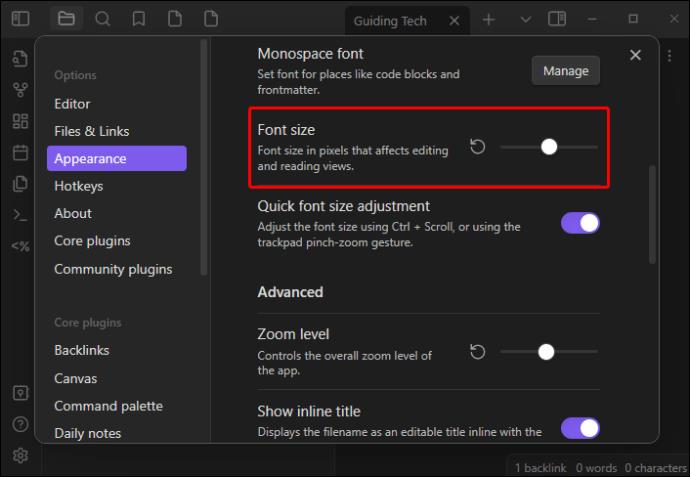
След като коригирате подходящия размер на шрифта, можете да продължите да променяте точния шрифт. Това обаче ще отнеме известно кодиране на фрагменти. Ето как можете да го направите:
- Отидете отново на опцията „Настройки“.

- Изберете външен вид от раздела.

- Отидете до „CSS Snippets“ и изберете опцията „Open Snippets Folder“.
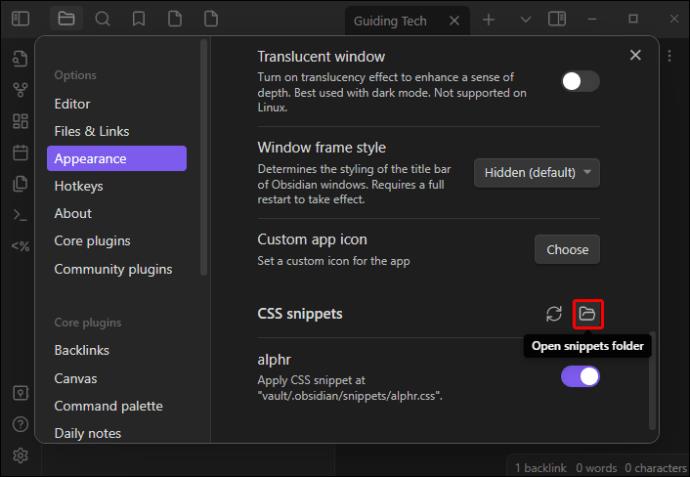
- Следвайте инструкциите на екрана, за да създадете празен текстов файл.
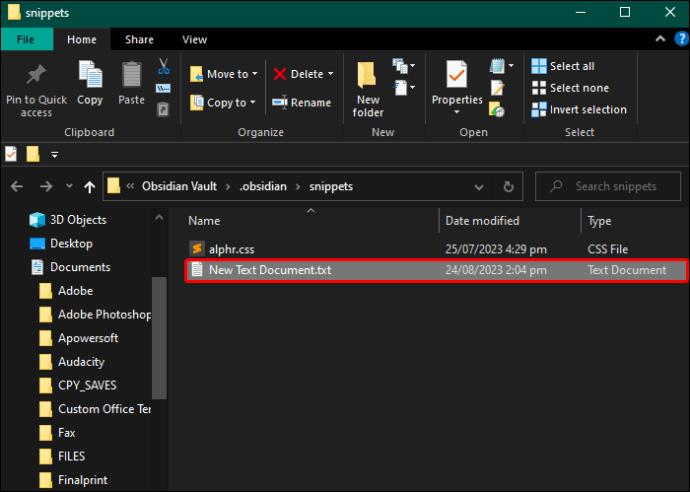
- Във файла въведете следните редове:
{
font-family: 'Times New Roman, serif !important;
}
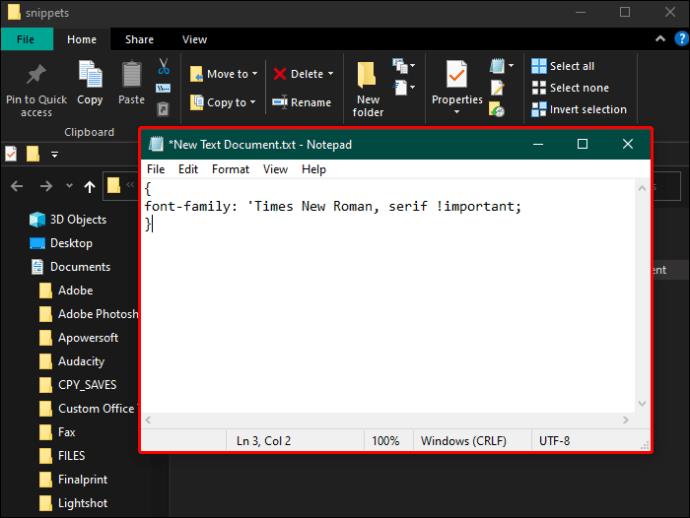
- Изберете опцията за запазване и изберете опцията „Презареждане на фрагменти“ в раздела с настройки.
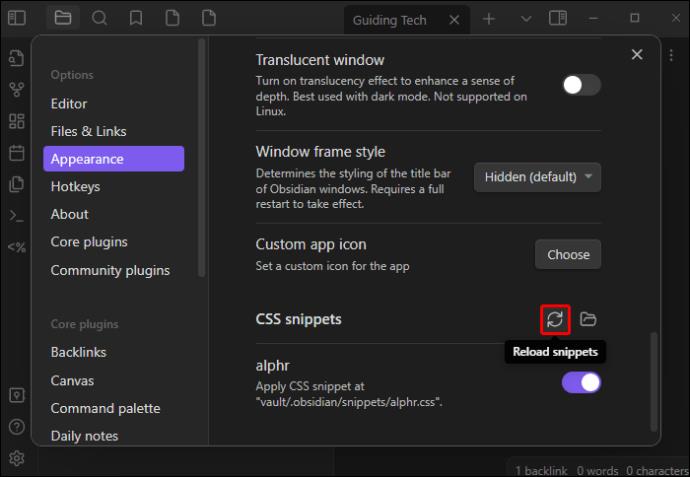
След като бъде завършен, фрагментът ще се появи в списъка и можете да го използвате, когато искате да промените своя стил на шрифта. Когато използвате кода на фрагмента по-горе, не се колебайте да използвате всеки шрифт, който предпочитате.
Obsidian поддържа стандартни шрифтове като Ariel, Calibri, Times New Roman и Roboto. Ако използвате минималистична тема, опитайте се да изберете шрифтове, които няма да нарушат цялостния есенциалистичен поток на вашите бележки. Това в крайна сметка ще направи вашите документи по-четливи за по-късна употреба.
Как да форматирате с помощта на Obsidian
Освен заглавия, има и други опции за форматиране, които можете да използвате в Obsidian. Всеки изисква конкретен ключ вместо навигация до лентата с инструменти, въпреки че някои са налични и там. Например, ето как да удебелявате текст в Obsidian:
**TheTextYouWantBolded**_TheTextYouWantBolded_
Както е показано по-горе, за удебелен текст можете да използвате две звездички или долна черта от двете страни на текста, който искате да удебелите. Курсивът на текстове в Obsidian е още по-прост; всичко, от което се нуждаете, е да го оградите в една звездичка от двете страни така:
Освен удебелени и курсивни текстови стилове, Obsidian предлага и опция за добавяне на зачертани. Това зачертава текст, без да го изтрива. Това е отлична опция за маркиране на напредъка в списъците със задачи. За да добавите зачертаване, просто напишете:
Зачеркването се активира чрез поставяне на две тилди от двете страни на вашия текст.
Може също да искате да подчертаете определени думи или изречения, за да ги подчертаете. Докато Obsidian може да направи това, ключовете са малко по-сложни. За да подчертаете думи, въведете:
Други съвети за използване на интерфейса Obsidian
Когато използвате Obsidian, ще искате да разгледате всички опции и настройки на интерфейса и системата за създаване на бележки. Навигирането през лявата лента с инструменти ще ви помогне допълнително да рационализирате процеса на водене на бележки и да го интегрирате с други системи.
Например Obsidian използва обикновени текстови файлове, което ги прави съвместими с други програми за водене на бележки и текстообработка. Първо обаче ще трябва да създадете трезор и бележка. Ето как да го направите:
- Стартирайте Obsidian и изберете опцията „Създаване на ново хранилище“. Изберете къде искате да запазите своя трезор на вашето устройство, след което въведете име.
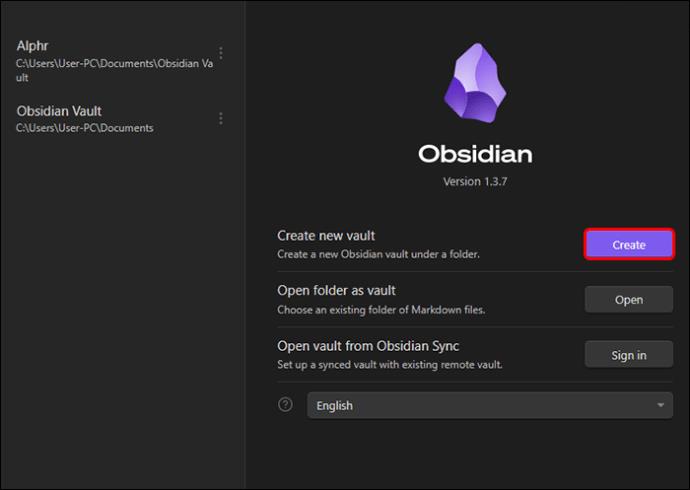
- Кликнете върху опцията „Създаване“.
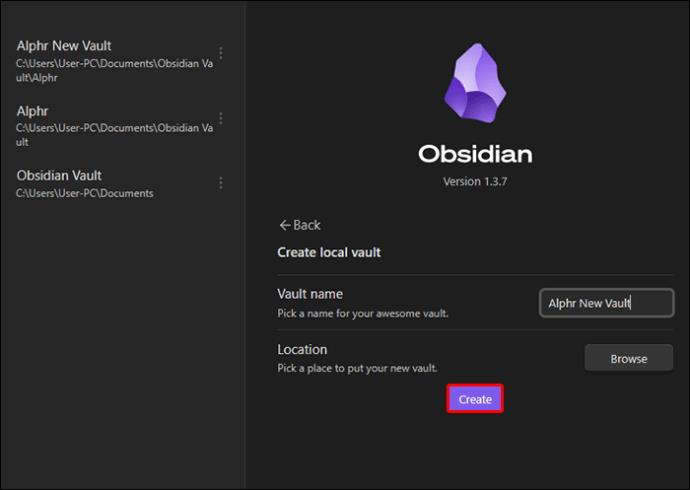
- Вашият трезор по същество е мястото, където ще съхранявате всичките си папки и файлове. След като направите такава, можете да преминете към създаване на бележка. Ето как да го направите:
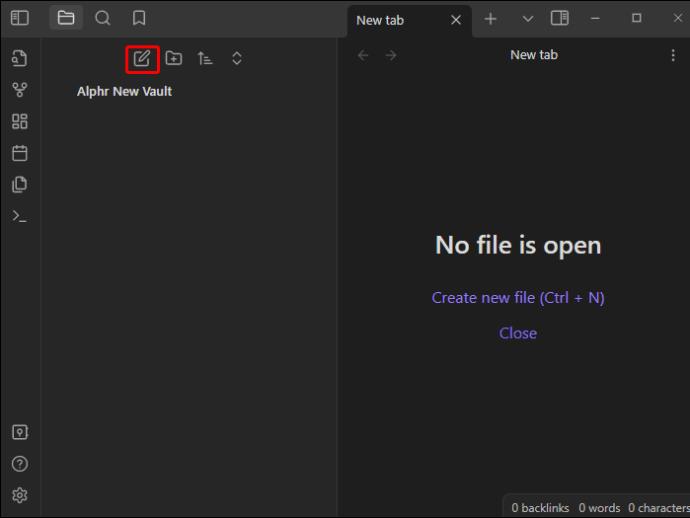
- На отварящата се страница на Obsidian изберете опцията „+“ в страничната лента или използвайте командата „CTRL + N“.
- В горната част на бележката въведете новото име вместо „Нова бележка“ и натиснете Enter.
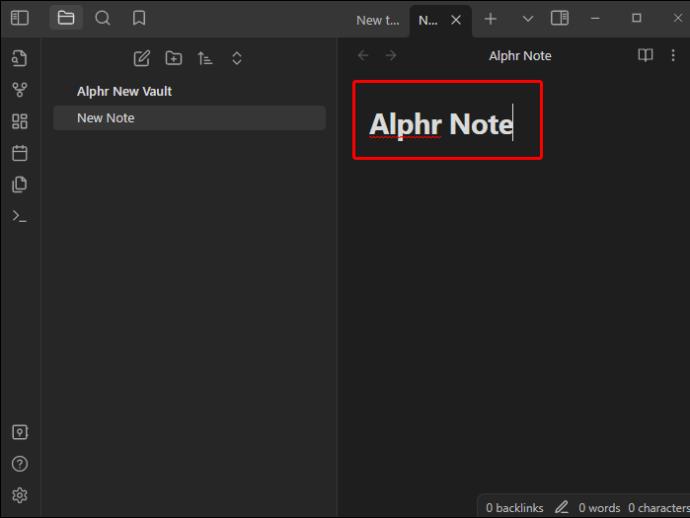
След като създадете бележката, няма нужда ръчно да натискате бутона за запазване, тъй като Obsidian автоматично ще я запази в новосъздадения ви трезор. Когато редактирате бележката си, някои ценни функции на интерфейса включват:
- Персонализиран CSS – Воденето на бележки в Obsidian е много персонализирано, защото можете да въвеждате елементи като тип шрифт, като добавяте персонализирани CSS фрагменти.
- Добавки – Obsidian има голяма общност, която често създава специализирани добавки за допълнително опростяване на бележките. Те включват неща като формати на графики и таблици.
- Персонализиране на теми – Obsidian има няколко вградени теми за промяна на цялостния облик на вашите бележки. Можете обаче да намерите и персонализирани версии, създадени от общността.
Използване на Obsidian срещу Notion като инструмент за водене на бележки
Въпреки че Obsidian може да опрости процеса на водене на бележки, това не е най-добрата идея за всички потребители. Някои може да се насладят на включването на HTML и използването на техните персонализирани фрагменти, докато други може да предпочетат традиционните опции за форматиране на Notion. И двата инструмента имат своите силни и слаби страни.
Обсидианът е полезен, ако предпочитате:
- Персонализиране на вашия интерфейс – Obsidian има оживена общност, която постоянно създава добавки за допълнително разширяване на функционалността.
- Лесно свързване между теми и идеи – бележките от обсидиан правят вид мисловна карта, която имитира мисловните процеси. За мнозина това прави изучаването му по-интуитивен подход. Това го прави чудесен за цялостно изучаване.
- Повече поверителност – Нищо не се съхранява с Obsidian в програмата, по-скоро всички обикновени текстови файлове са на вашия компютър.
От друга страна, може да предпочетете Notion, защото има:
- Интуитивен интерфейс – Notion е лесен за използване, защото е по-близо до други традиционни програми за текстообработка. Това може да улесни воденето на бележки.
- Добър за споделяне – Notion е изключително лесен за споделяне и интегриране с други хора, което го прави ценен инструмент за сътрудничество.
В крайна сметка вашият избор ще зависи от вашите специфични нужди. Най-голямата разлика между двете са хората, които участват в процеса. В крайна сметка Notion е инструмент, който ви помага да създадете цялостна база от знания, докато Notion има предимството да бъде полезен за екипи.
ЧЗВ
По-добре ли е да използвам Notion или Obsidian?
Notion и Obsidian са отлични приложения за водене на бележки, които опростяват потребителското изживяване и улесняват воденето на изключително ефективни бележки. Notion обаче има по-лесно достъпни плъгини и функции. Obsidian е по-минималистичен и ви позволява да добавяте персонализирани фрагменти. Работи като стриктура на графа на знанието, свързваща бележки, а не като база данни.
Кои теми са най-подходящи за Obsidian?
Обсидианът е изключително добър за водене на бележки, когато става въпрос за кодиране. Чистият интерфейс улеснява изучаването на езици за програмиране и дори можете да практикувате използването на неговите CSS фрагменти.
Опростете системата си за водене на бележки с Obsidian
Obsidian е система, която ви позволява ефективно да правите минималистични бележки. Въпреки че форматирането може да е донякъде ограничено, можете да инсталирате множество добавки, за да персонализирате интерфейса и опциите. За заглавия можете просто да добавите ключа за решетка (#) и интервал, преди да добавите текста на заглавието. Програмата автоматично ще го превърне в заглавка и ще направи шрифта по-голям. След това можете да форматирате текстовите стилове в курсив, зачертани и подчертани.
Лесно ли ви беше да добавите заглавки към вашия Obsidian? Какво ще кажете за другите опции за форматиране? Уведомете ни в секцията за коментари по-долу.